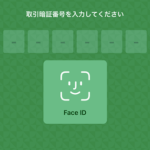< この記事をシェア >
ゆうちょPayのQR/バーコード支払い画面を表示する時のロック解除を数字6ケタから生体認証(Face IDやTouch IDなど)に変更する方法です。

ゆうちょ銀行のキャッシュレス決済「ゆうちょPay」
iPhone・Androidに対応したQR/バーコード決済でアカウントに登録したゆうちょ銀行の口座残高から支払いと同時に即引き落としされる決済です。
ゆうちょPayは、アプリ起動時はロック解除が不要ですが、実際に支払いする時に利用するQR/バーコード支払い画面を表示する時や設定を変更する時はロックを解除する必要があります。
初期設定だとロック解除時に数字6ケタの暗証番号を入力する必要があります。
このゆうちょPayのロック解除は生体認証(Face IDやTouch IDなど)に変更することができます。
支払い時に数字6ケタをわざわざ入力するのは超面倒なので生体認証でロック解除ができるようにしておくことをオススメします。
【ゆうちょPay】QR/バーコード支払い画面を表示する時のロック解除を数字6ケタの暗証番号から生体認証に変更する方法
Face IDやTouch IDなど生体認証でのロック解除を有効にする手順
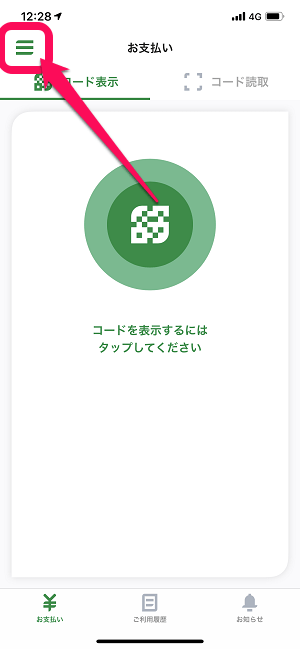
ゆうちょPayアプリを起動します。
左上のメニューボタンをタップします。
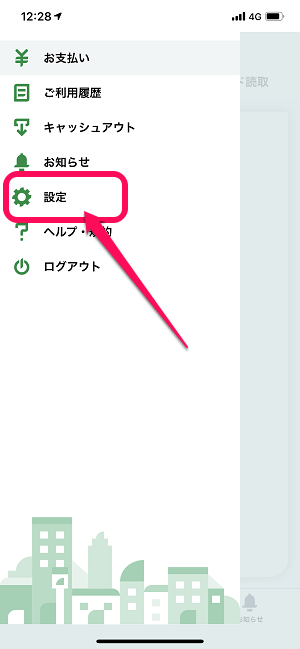
表示されるメニューの「設定」をタップします。
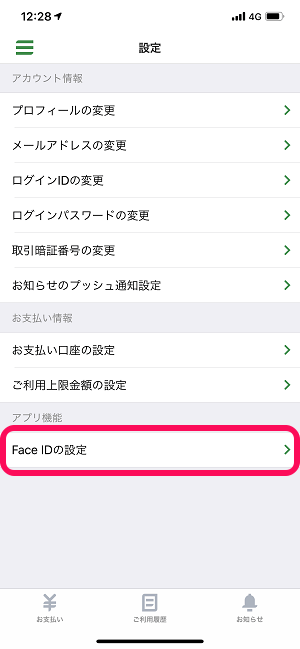
端末が生体認証に対応している場合は、アプリ機能という部分に生体認証の設定が表示されます。
iPhone Xシリーズであれば「Face IDの設定」をタップします。
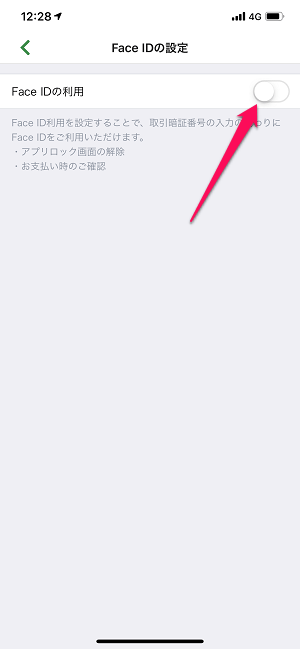
「Face IDの利用」をオンにします。
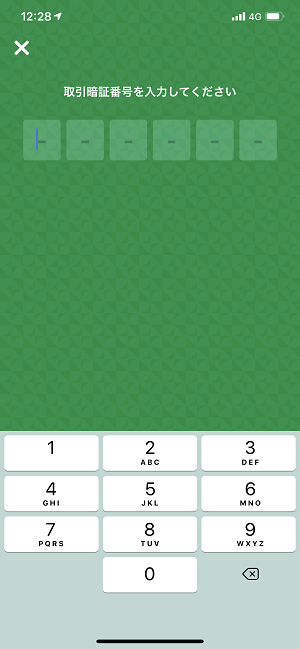
数字6ケタの暗証番号を入力します。
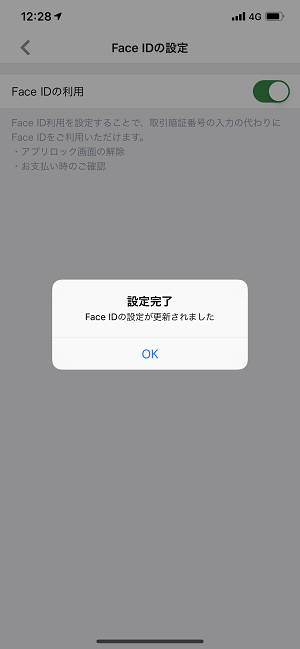
生体認証でのロック解除が設定されました。
QR/バーコードを表示⇒生体認証でロック解除できればOK
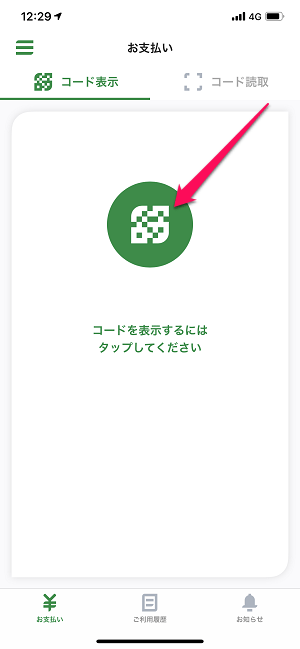
ゆうちょPayの「お支払い」画面を表示します。
アイコンをタップします。
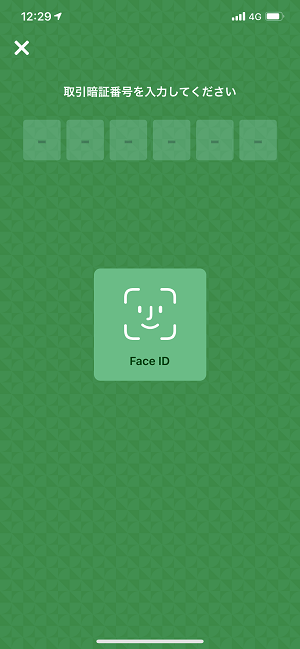
暗証番号の画面上に生体認証(iPhone XシリーズならFace ID)での認証が表示されればOKです。
生体認証を使ってロックを解除します。
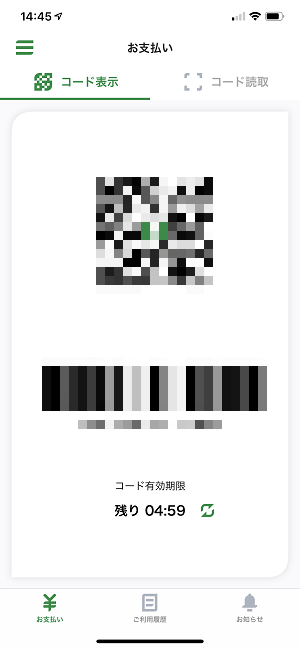
ゆうちょPayのQR/バーコードが表示されればOKです。
PayPayやLINE Payなど他のQR/バーコード支払いにも言えることですが、セキュリティロックをかけないのは危ないですが、わざわざ数字を入力してロックを解除するのは面倒です。
こういった場合は、生体認証でのロック解除を設定しておくと便利です。
ゆうちょPayもFace IDやTouch IDといった生体認証に対応しているので、ゆうちょPayでの支払いを使うという人は↑を設定しておくことをオススメします。
< この記事をシェア >
\\どうかフォローをお願いします…//
この【ゆうちょPay】QR/バーコード支払い画面を表示する時のロック解除を生体認証(Face IDやTouch IDなど)に変更する方法 – 暗証番号入力はマジで面倒の最終更新日は2019年5月8日です。
記事の内容に変化やご指摘がありましたら問い合わせフォームまたはusedoorのTwitterまたはusedoorのFacebookページよりご連絡ください。